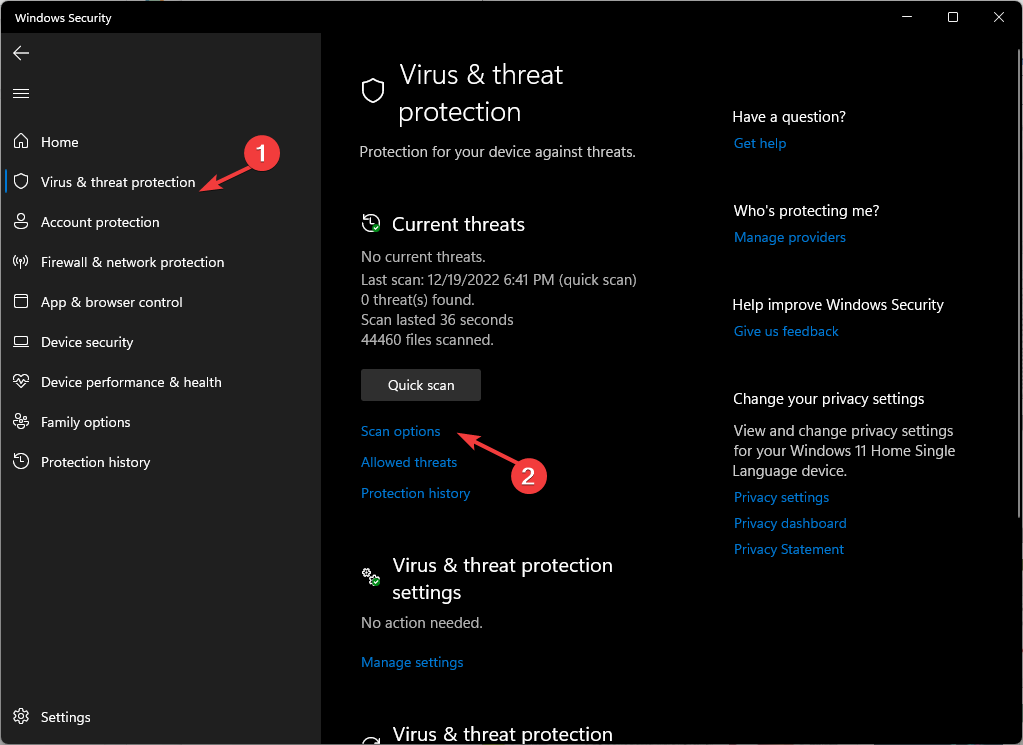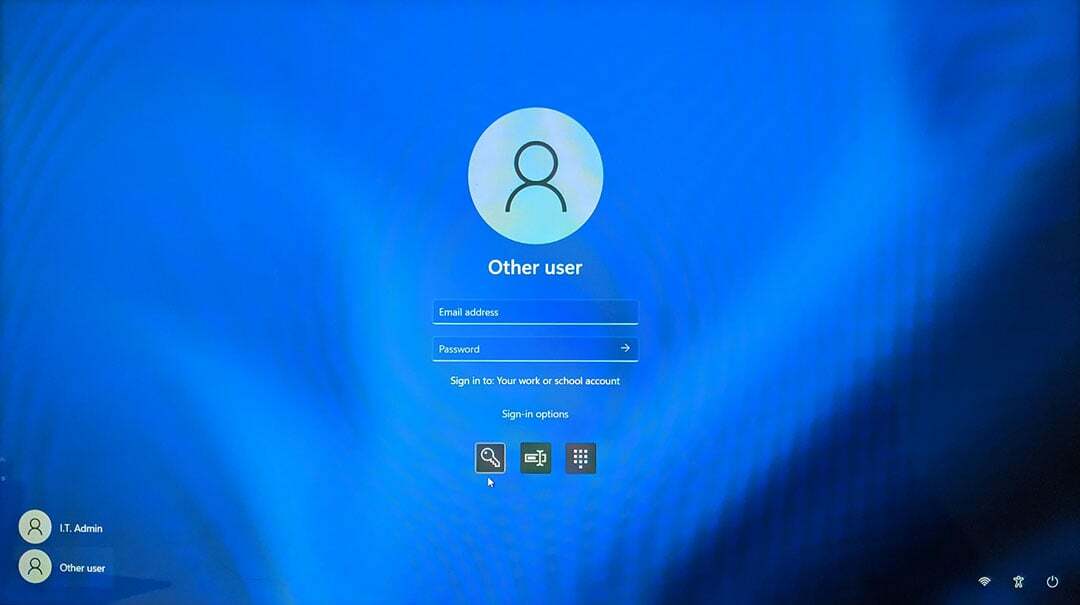- Windows File Protection on Windows 10:n ominaisuus, joka varmistaa kriittisten järjestelmätiedostojen suojauksen.
- Alla olevassa artikkelissa käsitellään yksityiskohtaisemmin, mitä se on, kuinka sitä käytetään ja joitain vaihtoehtoja.
- Jos haluat lukea lisää aiheesta, tutustu meidän oma WFP Hub.
- Jos tietosuoja-aihe kiinnostaa sinua, meillä on a erikoistunut tietosuoja sivu myös.

- Etsi tiedostoja tietokoneelta, kannettavalta tietokoneelta ja muilta laitteilta
- Etsi ne useista paikoista: paikallinen, verkko- tai pilvitallennus
- Palauta melkein kaikki menettämäsi hetkessä
löytää kaikki tiedostot,
jopa pilvessä ja verkossa
Windowsin tiedostosuojaus sattuu olemaan sisäänrakennettu Windowsin ominaisuus, joka on suunniteltu suojaamaan tärkeitä järjestelmätiedostoja vahingossa tai tarkoituksella tapahtuvalta korvauksilta tai ylikirjoituksilta.
Siinä epätodennäköisessä skenaariossa, että näin tapahtuu, ominaisuus palauttaa myös tietyn tiedoston alkuperäisen kopion automaattisesti varmistaakseen tietokoneen sujuvan toiminnan.
Mikä on Windowsin tiedostosuojaus?
Ne tiedostot, joita käyttöjärjestelmä ja muut tuetut sovellukset tarvitsevat tietokoneen sujuvaa toimintaa varten, kuuluvat Windowsin tiedostosuojauksen piiriin.
Tällaisilla tiedostoilla on yleensä tunnisteet, kuten .dll, .exe, .ocx, ja .sys laajennus ja jotkut True Type -fontit.
Se toimii pohjalta tiedostojen allekirjoitukset ja luettelotiedostot luotu koodiallekirjoituksella varmistaakseen, ovatko sen toimivaltaan kuuluvat tiedostot todella niitä, jotka tulivat alkuperäisen Windows-asennuksen mukana.
Jos ei, tiedostot, joita asia koskee, tunnistetaan ja korvataan, vaikka korvaus suoritetaan tarkasti seuraavan menetelmän mukaisesti:
- Windows Service Pack -asennus käyttämällä Update.exe-ohjelmaa
- Hotfix.exe- tai Update.exe-ohjelmalla asennetut hotfix-korjaukset
- Käyttöjärjestelmän päivitykset Winnt32.exe: n avulla
- Windows päivitys
Kolmannen osapuolen tiedostojen suojausohjelmat
Paljon yksinkertaisempi vaihtoehto kuin käyttää järjestelmän sisäänrakennettuja työkaluja on käyttää kolmannen osapuolen ohjelmistoa, joka on erityisesti omistettu tähän tehtävään. Tässä tapauksessa Yksi ohjelma, joka voi varmistaa tiedostojesi turvallisuuden, ei ole mikään muu kuin WinZip.
Vaikka useimmat teistä saattavat tuntea sen perusarkistointityökaluna, WinZip on kehittynyt paljon sen perustamisesta lähtien, lisäämällä työkalusarjaansa monia uusia ominaisuuksia, mukaan lukien mahdollisuus lukita tiedostoja ja suojata niitä poistamiselta.
Tämä tehdään jollain, jota kehittäjä haluaa soittaa pankkitason salaus, mikä tarkoittaa, että kukaan muu kuin sinä itse ei pääse koskaan käsiksi arkistoitaviin tietoihin.
Se ei tietenkään ole unohtanut juuriaan, koska se voi silti purkaa kaikki tärkeimmät tiedostomuodot ja pakata tiedostoja parhaita mahdollisia tapojaja jopa jakaa ne myöhemmin eri alustoilla.

WinZip
Upea työkalu arkistojen luomiseen, jotka ovat paitsi kooltaan pienempiä, myös salauksella suojattuja, nyt saatavilla alennushintaan.
Hae se nyt
Kuinka Windowsin tiedostosuojaus toimii?
Lisäksi WFP-ominaisuus toimii kahdella tavalla, vaikkakin onneksi käyttäjän kannalta suurin osa sen toiminnasta tapahtuu kulissien takana ja vaatii vähiten käyttäjän toimia.
Asiantuntijan vinkki:
Sponsoroitu
Joitakin PC-ongelmia on vaikea ratkaista, varsinkin kun kyse on vioittuneista arkistoista tai puuttuvista Windows-tiedostoista. Jos sinulla on ongelmia virheen korjaamisessa, järjestelmäsi voi olla osittain rikki.
Suosittelemme asentamaan Restoron, työkalun, joka skannaa koneesi ja tunnistaa vian.
Klikkaa tästä ladataksesi ja aloittaaksesi korjaamisen.
Esimerkiksi WFP-ominaisuus käynnistyy automaattisesti aina, kun on hakemiston muutosilmoitus kasvatettu. Jälkimmäinen herää jälleen henkiin, jos suojatussa hakemistossa olevissa tiedostoissa havaitaan muutos.
Seuraava asia, jonka WFP voi tehdä, on määrittää, mikä tiedosto on muuttunut ja onko tiedosto suojatussa luokassa:
- Jos kyllä, WFP yrittää sovittaa yhteen tiedoston allekirjoitus kanssa tiedostoluettelo varmistaaksesi, onko tiedoston uusi versio todella aito.
- Jos ei, WFP korvaa tiedoston sen oikealla versiolla välimuistikansiosta – %systemroot%system32dllcache.
Tai jos mainittu tiedosto puuttuu välimuistikansiosta, WFP yrittää sitten hankkia sen asennuslähteestä, joka voi olla joko Windowsin DVD, kuvatiedosto tai vastaava.
Tällaisessa tilanteessa WFP näyttää viestin, jossa se mainitsee vioittuneen tiedoston nimen sekä mainitun tiedoston alkuperäisen sijainnin. Tässä on huomioitava, että mainitut viestit näkyvät vain, jos olet kirjautunut sisään järjestelmänvalvojana.
Muussa tapauksessa järjestelmä odottaa järjestelmänvalvojan kirjautumista sisään, jotta viesti tulee näkyviin.
SFC scannow ja Windowsin tiedostosuojaus

Toinen WFP-ominaisuuden mukana tuleva suojamekanismi on Järjestelmän tiedostojen tarkistus tai SFC. Tapa se toimii on tämä - Järjestelmän tiedostojen tarkistus skannaa kaikki suojatut tiedostot, kun GUI-asetus on valmis.
Tällä tavalla SFC varmistaa, että kaikki suojatut tiedostot ovat juuri sellaisia kuin niiden pitäisi olla. SFC skannaa myös kaikki luettelotiedostot, ne, joita käytetään suojattujen tiedostojen aitouden tarkistamiseen.
Ja jos luettelotiedostosta löytyy eroja, se tekee tarvittavat korjaukset käyttämällä välimuistikansiossa olevaa tiedoston välimuistiversiota.
Jos luettelotiedoston välimuistikopio kuitenkin puuttuu, WFP-ominaisuus pyytää alkuperäistä Windowsin asennusmediaa hakemaan oikean version kyseisestä luettelotiedostosta.
Windows File Protection julkaisi alun perin Windows 2000:n kanssa, jota seurasi muut myöhemmät Windows-versiot, kuten Windows XP ja Windows Server 2003.
Windows Me: ssä se tunnistettiin System File Protectioniksi tai SFP: ksi, koska perustoiminnot pysyivät samana.
Kun Windows Vista ja kaikki myöhemmät Windows-versiot käynnistyvät, sen Windows-resurssien suojaus otti roolin.
Siihen sisältyi ei-toivottujen järjestelmän kokoonpanomuutosten estäminen, tärkeiden rekisteriavainten ja arvojen suojaaminen sekä kaikkien kriittisten käyttöjärjestelmätiedostot ovat nykyisessä muodossaan ja järjestyksessä, mikä estää sen, mikä on tullut tunnetuksi tekniikan piirissä pelättynä .dll-helvetinä osavaltio.
Onko sinulla edelleen ongelmia? Korjaa ne tällä työkalulla:
Sponsoroitu
Jos yllä olevat neuvot eivät ratkaisseet ongelmaasi, tietokoneessasi saattaa esiintyä syvempiä Windows-ongelmia. Suosittelemme lataamalla tämän tietokoneen korjaustyökalun (arvioitu erinomaiseksi TrustPilot.com-sivustolla) käsitelläksesi niitä helposti. Napsauta asennuksen jälkeen Aloita skannaus -painiketta ja paina sitten Korjaa kaikki.